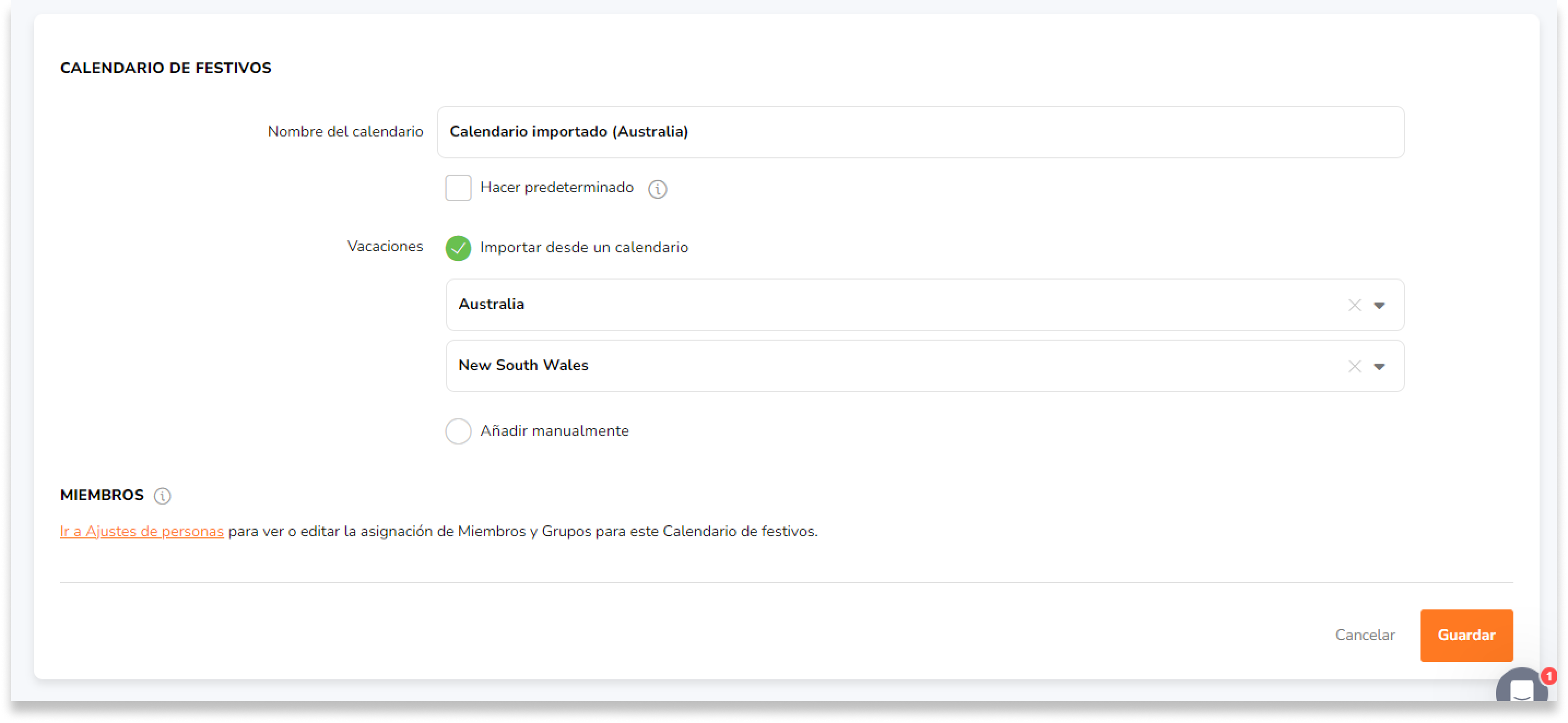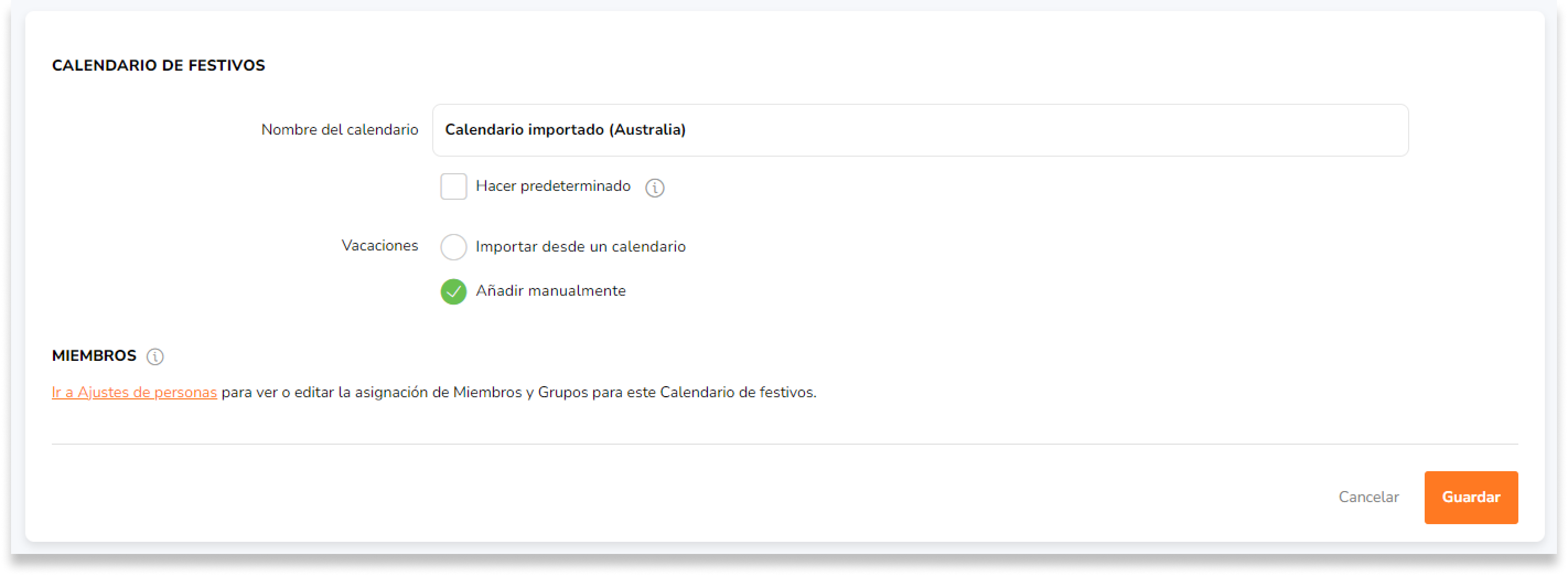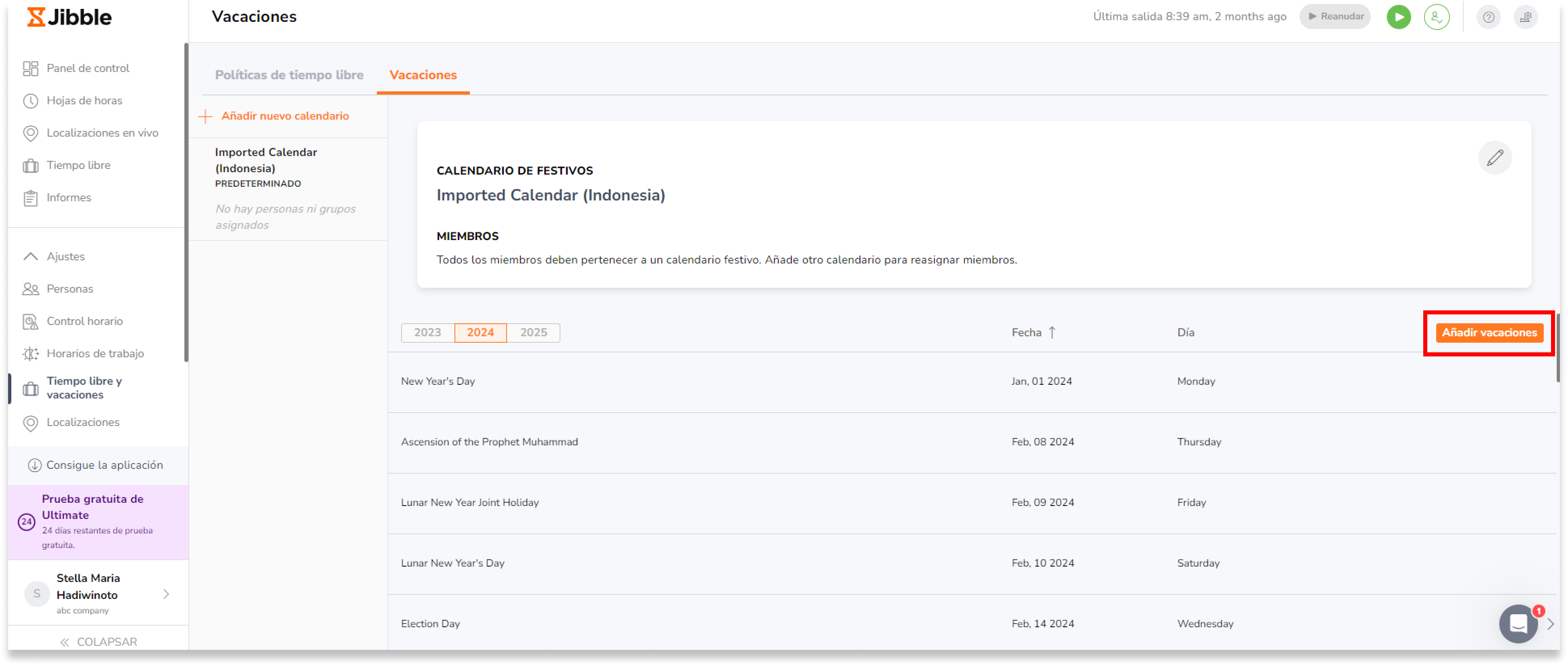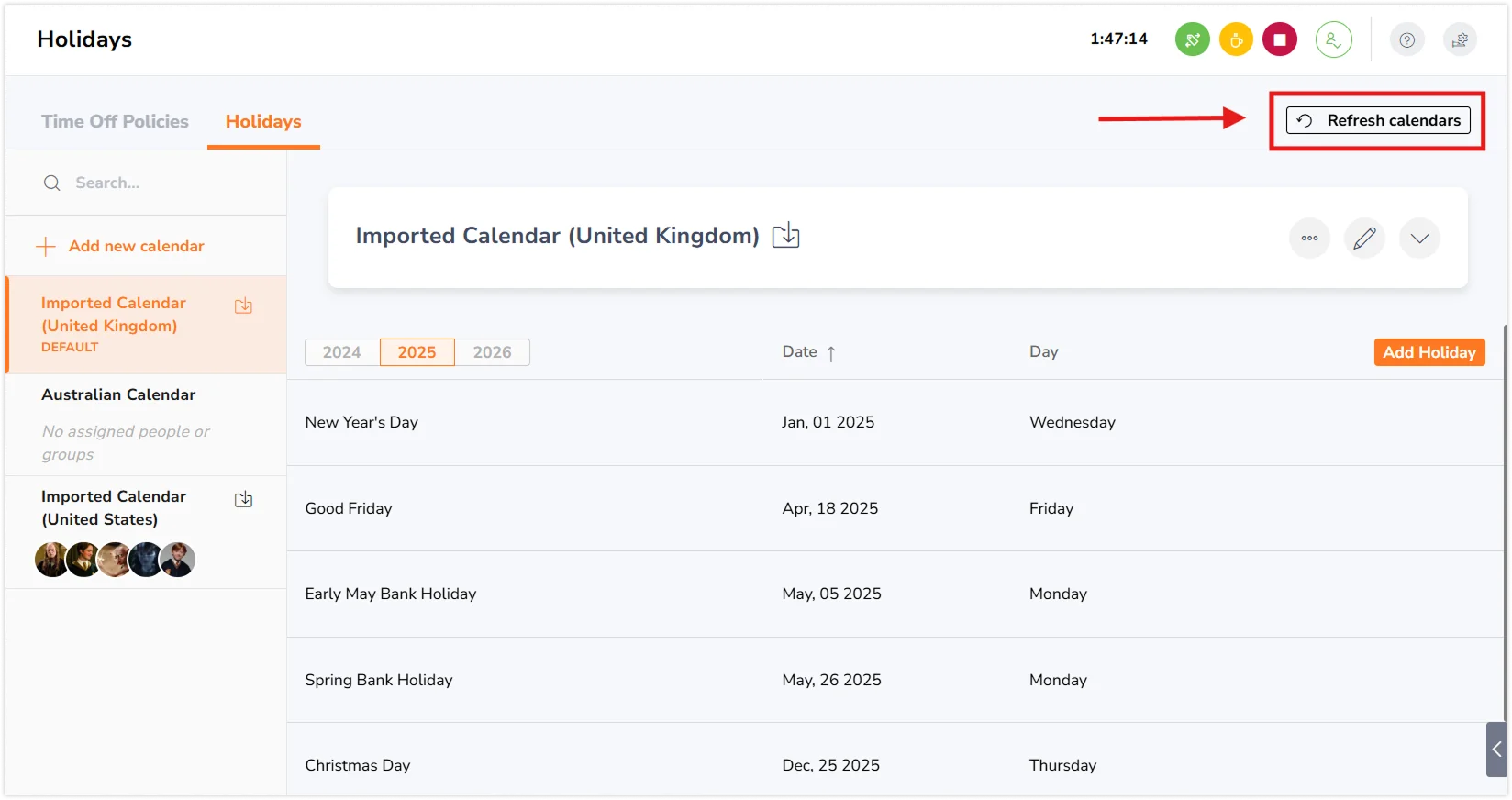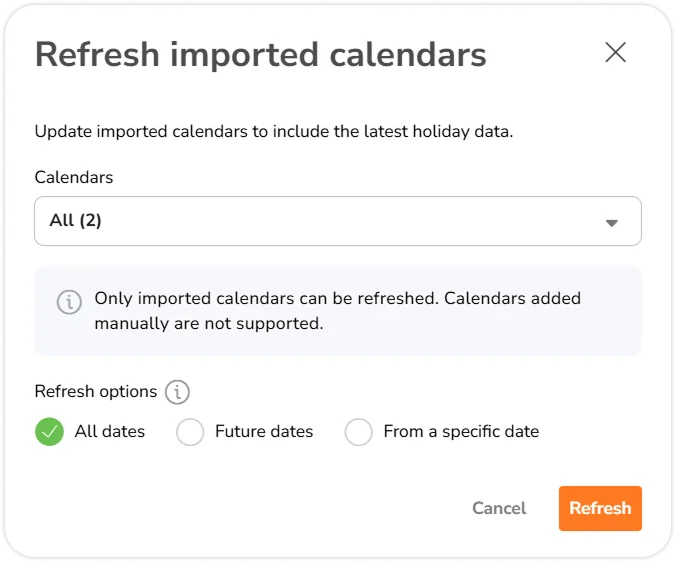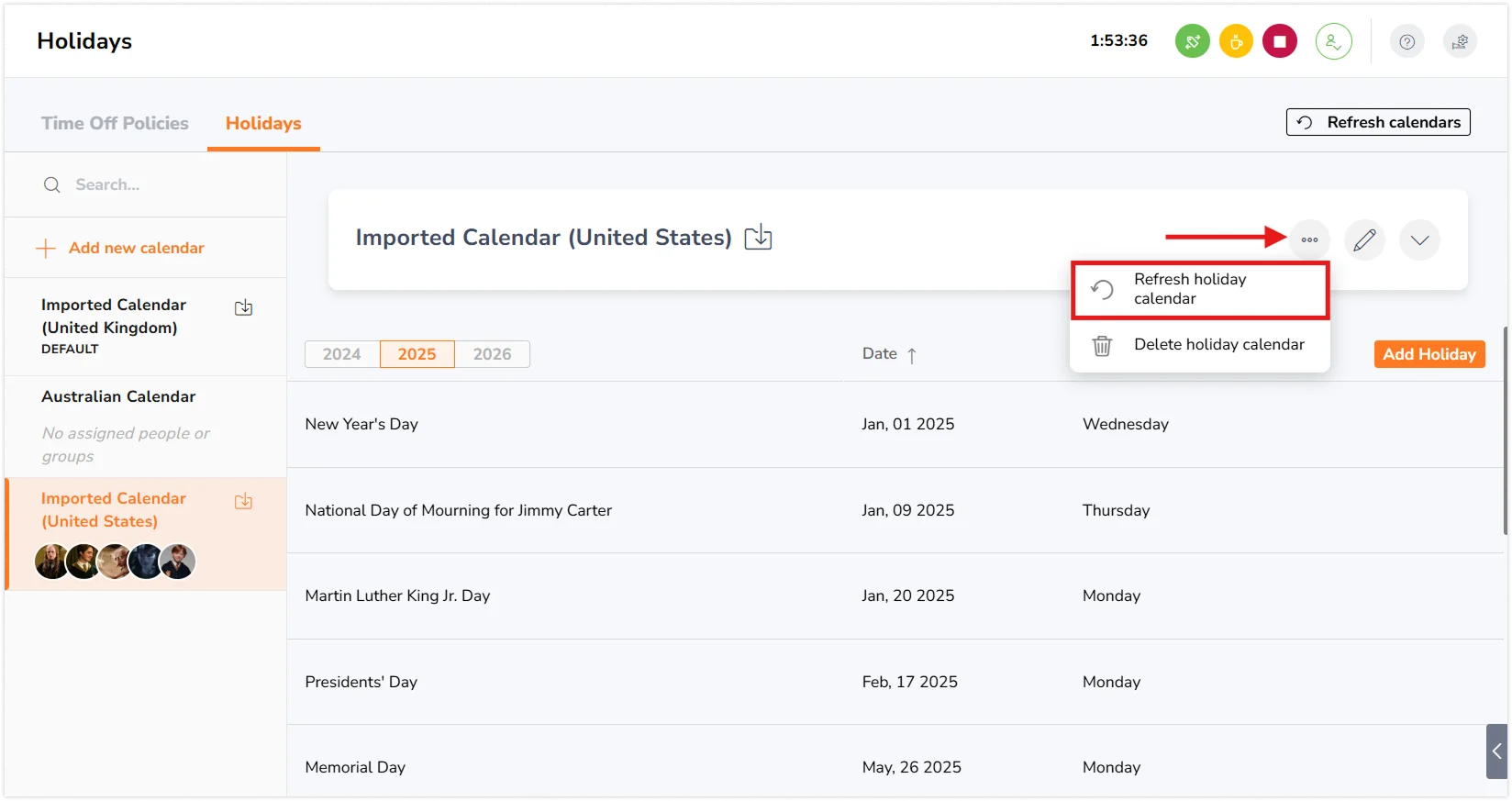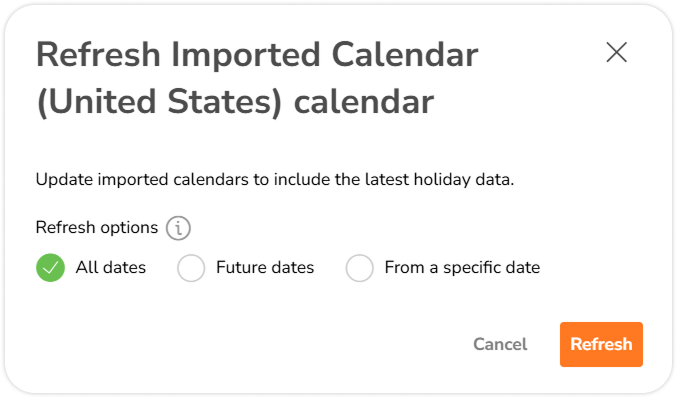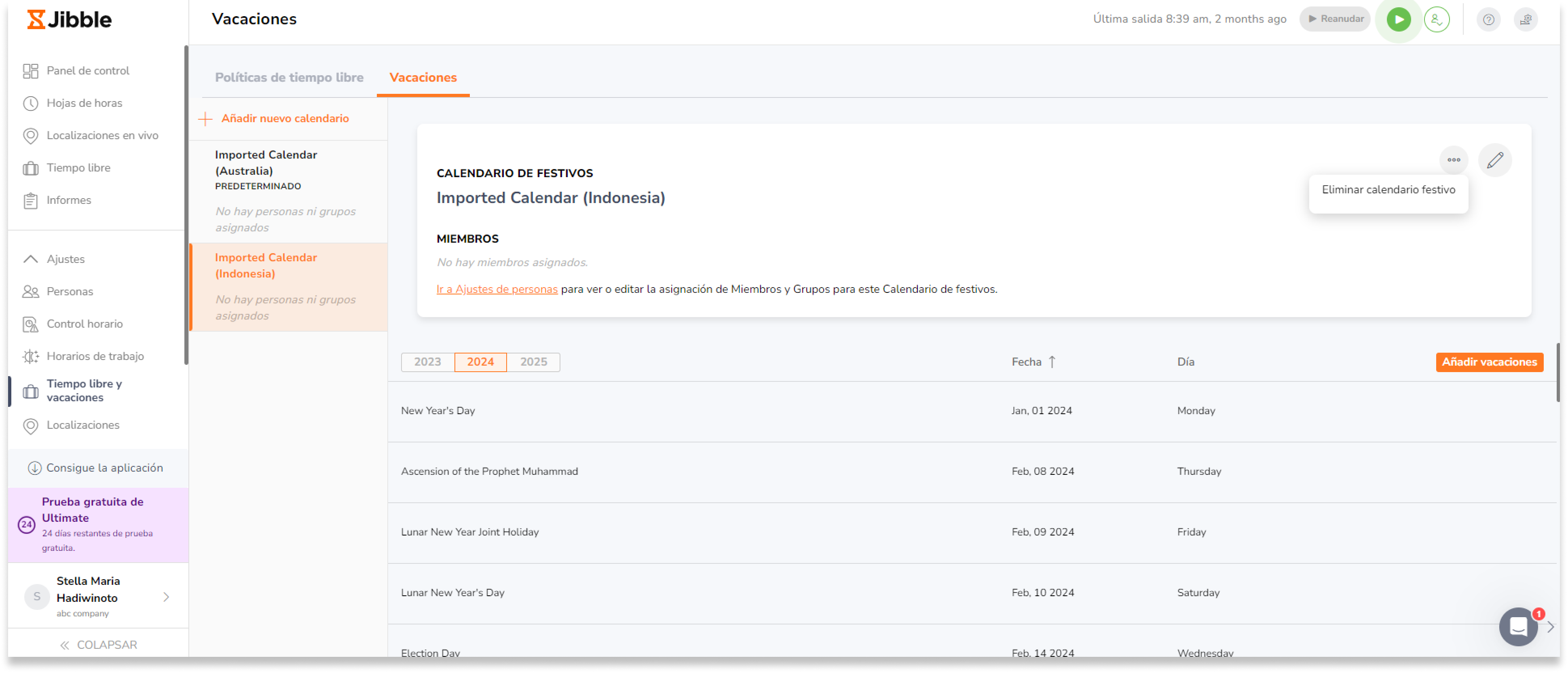Gestionar calendarios de días festivos
Gestiona los calendarios de días festivos para conectar los días festivos con las hojas de horas y facilitar el cálculo de horas extras
Este artículo cubre:
- Crear un calendario
- Crear múltiples calendarios
- Actualizar calendarios de festivos importados
- Eliminar un calendario
En Jibble, un calendario de días festivos es una colección de días festivos que tu organización celebra. Si trabajas en varias localizaciones que celebran diferentes días festivos, puedes crear más calendarios para asignar a los miembros del equipo.
Crear un calendario:
- Ve a Ajustes de tiempo libre > Festivos.
- Haz clic en el botón Añadir nuevo calendario.
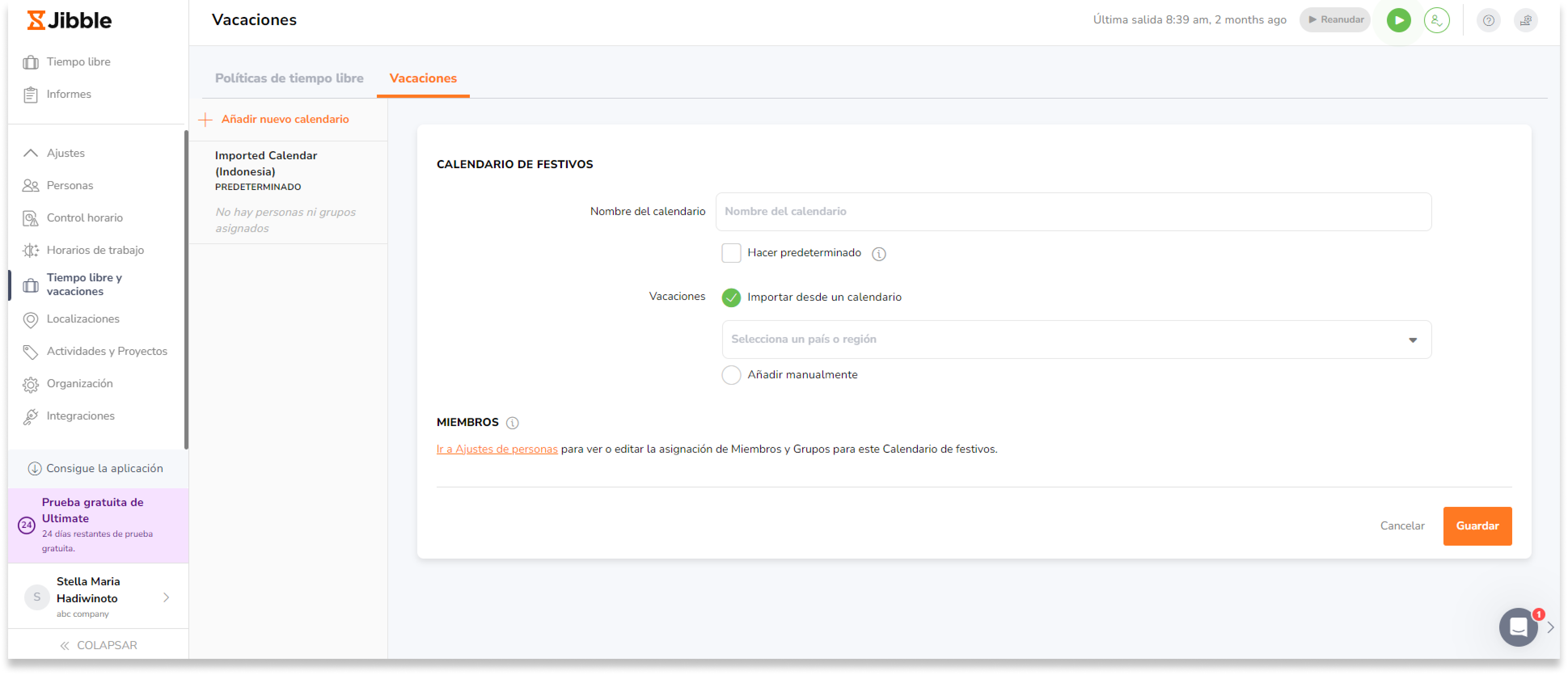
-
Introduce un nombre para el calendario.
-
Si tienes varios calendarios configurados, puedes establecer uno como calendario por defecto marcando la casilla Establecer como predeterminado.
Nota: Los nuevos miembros añadidos a tu organización serán asignados al calendario por defecto. Puedes reasignar miembros a otro calendario utilizando la pestaña Personas. -
Elige si quieres:
- Importar desde un calendario ( selecciona un país/región para importar los días festivos públicos desde los calendarios de Google)
- Añadir días festivos manualmente
-
Haz clic en el botón Guardar.
- Puedes editar o asignar miembros y grupos al calendario a través de la pestaña Personas. Aprende cómo hacerlo aquí.
Importar desde un calendario:
Nota: Utiliza esta opción si tu organización observa los días festivos oficiales de un país o región específicos.
- Introduce un nombre para el calendario.
- Marca la opción Importar desde un calendario.
- Selecciona el país adecuado y, si procede, la región.
- Haz clic en Guardar.
- Se te redirigirá al calendario recién creado.
Añadir festivos manualmente:
Nota: Utiliza esta opción si tu organización observa días festivos específicos de la empresa o fechas personalizadas que no están incluidas en los calendarios de días festivos públicos.
- Introduce un nombre para el calendario.
- Selecciona la casilla para Añadir manualmente.
- Pulsa el botón Guardar.
- Se te redirigirá al calendario guardado.
- Haz clic en Añadir festivo.
- Introduce el nombre y las fechas del día festivo.
- Pulsa el botón Guardar.
Importante ❗: Los días festivos añadidos manualmente no son recurrentes. Tendrás que añadirlos en los años siguientes si se celebran anualmente.
Crear múltiples calendarios
Puedes crear más de un calendario para tu organización. Esto es útil cuando tienes un equipo grande ubicado en diferentes regiones o países.
Al crear varios calendarios, tendrás que elegir un calendario por defecto. El primer calendario creado será automáticamente asignado como calendario por defecto. Si lo prefieres, puedes designar otro calendario como predeterminado.
Podrás reasignar miembros y/o grupos a otros calendarios a través de la pestaña Personas. Ten en cuenta que cada miembro sólo puede ser asignado a un calendario a la vez. Lee más sobre la asignación de miembros en Jibble.
En el caso de que un grupo esté asignado a un calendario y un miembro de ese grupo esté asignado a otro, tendrá prioridad el calendario asignado individualmente. La jerarquía de asignaciones es la siguiente:
Asignación individual > Asignación por grupo > Asignación por defecto
Los cálculos de las hojas de horas de cada miembro se alinearán con el calendario de vacaciones o festivos al que estén asignados.
Actualizar calendarios de festivos importados
Los calendarios importados se pueden actualizar para reflejar los días festivos, lo que garantiza que tus calendarios siempre reflejen los últimos cambios en los días festivos.
Para actualizar varios calendarios importados a la vez:
- Abre la pestaña Festivos en Tiempo libre y festivos.
- Haz clic en el botón Actualizar calendarios en la parte superior derecha de la página.
- En la ventana emergente, de forma predeterminada, se seleccionarán todos los calendarios importados (por ejemplo, «Todos (5)» si tienes cinco calendarios). O bien, selecciona los calendarios que deseas actualizar.
- Elige as fechas deseas actualizar:
- Todas las fechas: la actualización incluye los días festivos anteriores, actuales y futuros.
- Fechas futuras: actualiza los días festivos para las fechas futuras.
- Desde una fecha específica: actualiza los días festivos a partir de una fecha seleccionada (pasada, presente o futura).
Nota: Un calendario admite un solo día festivo por fecha. Si ya hay un día festivo en un calendario, al actualizarlo no se añadirá otro para la misma fecha.
- Haz clic en Actualizar para aplicar las actualizaciones.
Para actualizar un calendario de vacaciones individual:
Nota: Esta opción solo está disponible para calendarios importados y no se aplica a los días festivos añadidos manualmente.
- Abre un calendario importado existente.
- Haz clic en el icono de tres puntos de la tarjeta del calendario y selecciona Actualizar calendario de días festivos.
- En la ventana emergente, elige entre Todas las fechas, Fechas futuras o Desde una fecha específica.
- Haz clic en Actualizar para aplicar las actualizaciones.
Nota: El calendario predeterminado solo se puede actualizar, mientras que los demás calendarios se pueden actualizar o eliminar.
Eliminar un calendario
También puedes eliminar un calendario si lo has creado accidentalmente o ya no lo necesitas.
Nota: Si hay varios calendarios configurados, no se puede eliminar el calendario predeterminado. Para eliminarlo, primero debes designar otro calendario como predeterminado.
- Ve al calendario que deseas eliminar.
- Haz clic en el icono de los tres puntos, en la esquina superior derecha.
- Selecciona Eliminar calendario de festivos.
- Confirma tu acción en el aviso.
Nota: Los miembros asignados al calendario eliminado se reasignarán automáticamente al calendario por defecto.